Jupyter Notebook(原先被称为IPython Notebook)是一个交互式笔记本,支持运行四十多种编程语言。它的出现是为了方便科研人员随时可以把自己的文本、代码以及运行结果生成PDF或网页格式与大家交流。
使用程序的语言来说,Jupyter Notebook是基于网页的用于交互计算的应用程序。其可被应用于全过程计算:开发、文档编写、运行代码和展示结果。简而言之,Jupyter Notebook是以网页的形式打开,可以在网页页面中直接编写代码和运行代码,代码的运行结果也会直接在代码块下显示的程序。如在编程过程中需要编写说明文档,可在同一个页面中直接编写,便于作及时的说明和解释。
在Anaconda3-2022.10中启动Jupyter Notebook
在Anaconda3-2022.10的Navigator界面的Jupyter Notebook中点击“Launch”按钮,

Anaconda Navigator会启动浏览器,显示界面如下:
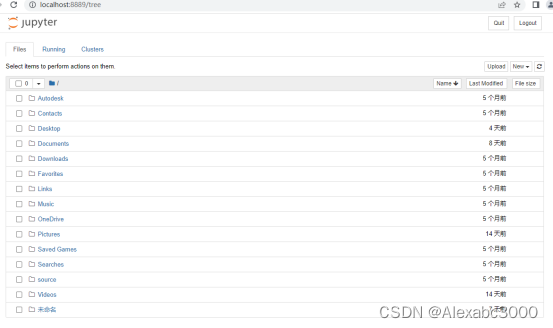
浏览器中的URL为: http://localhost:8889/tree
Jupyter Notebook的简单使用
在浏览器界面中点击“New”下拉列表框,再点击“Python3 (ipykernel)”。

点击后,进入页面 http://localhost:8889/notebooks/Untitled.ipynb?kernel_name=python3
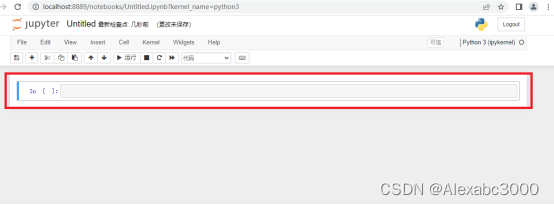
其中,红色矩形框内的部分称作一个单元(Cell);整个页面称作一个Notebook,每个Notebook有多个单元组成。
各个菜单项如下图所示:
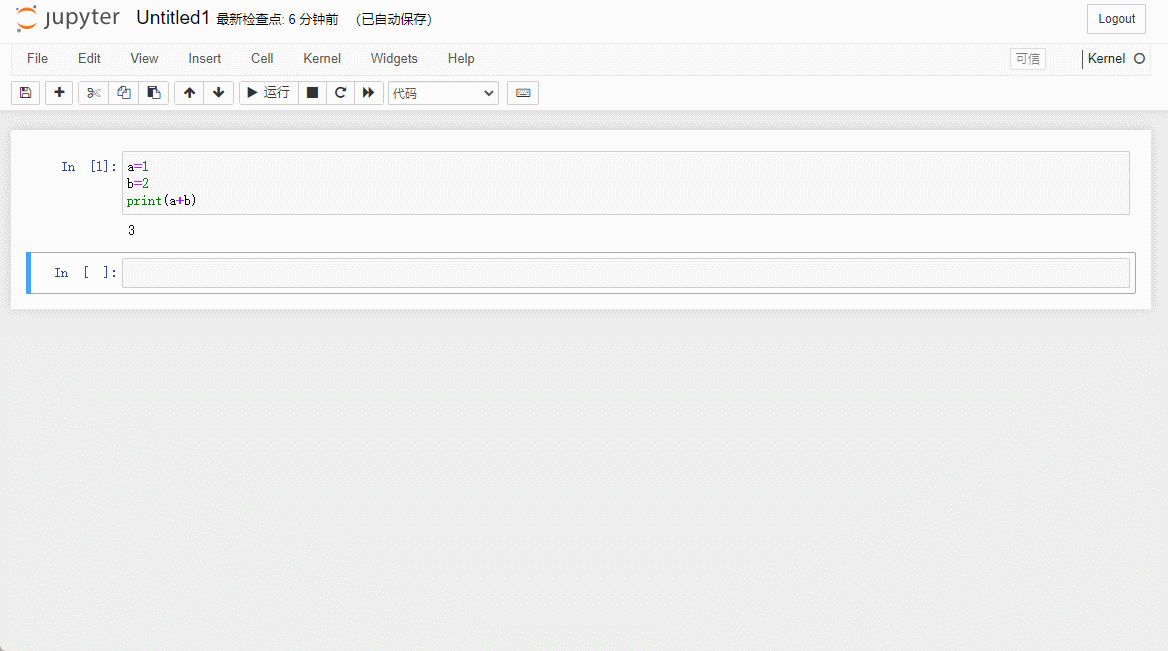
以“In[ ]”开头表示这是一个代码单元。在代码单元里,可以输入代码并执行。例如,输入代码:
a=1
b=2
print(a+b)然后按下“Shift+Enter”组合键或如下图所示点击“运行”按钮,代码将被运行,并显示结果。

Jupyter Notebook的Markdown单元格高级用法
Markdown单元格可以接受HTML代码,这样可以在单元格内实现更加丰富的样式,如添加图片等。
使用GoogleChrome浏览器可以复制图片的地址,如下图所示:
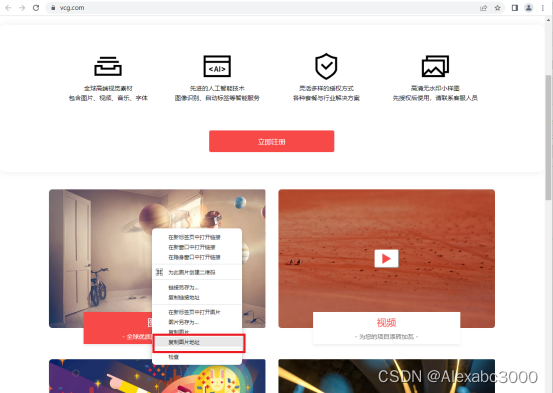
得到的图片地址(网址)是: https://alifei00.cfp.cn/static/home/h2_5.png?x-oss-process=image/format,webp
然后再Jupyter Notebook中将单元格的类型改为“Markdown”型:
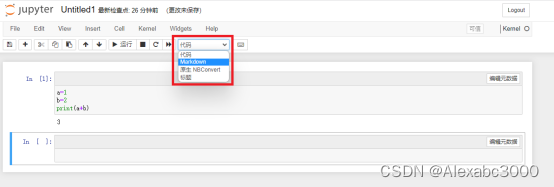
然后输入如下html代码:
<img src="https://alifei00.cfp.cn/static/home/h2_5.png?x-oss-process=image/format,webp" style="width:200px;height:200px;float:left">
运行上述单元格中的代码,结果显示一幅图片,如下图所示:

另外,Markdown单元格还支持LaTex语法。例如:在Markdown类型的单元格中输入并执行代码: $$\int_0^{+\infty}x^2dx$$

将获得LaTex方程式:

Jupyter Notebook的导出功能
Jupyter Notebook具有较强大的导出功能,可以将Notebook导出为多种格式,如html、Markdown、ReST、PDF(通过LaTex)、Raw Python等。
在File->Download as菜单中,如下图所示:
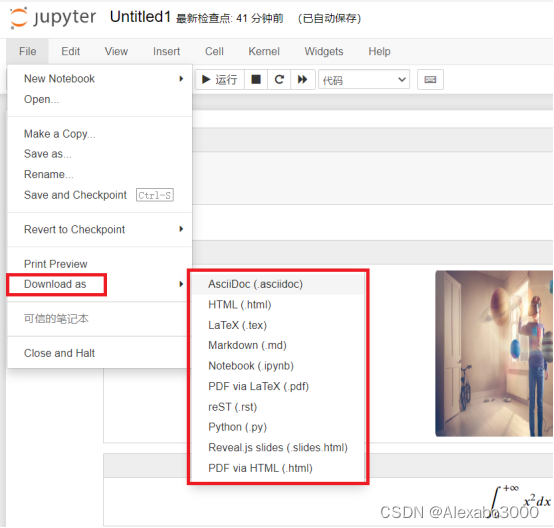
相关参考资料:
- The Jupyter Notebook. The Jupyter Notebook — Jupyter Notebook 6.5.2 documentation
- Jupyter Notebook介绍、安装及使用教程. Jupyter Notebook介绍、安装及使用教程 - 知乎
- Python在机器学习中的应用. 余本国, 孙玉林著. 中国水利水电出版社[北京], 2019年6月第一版.